É possível editar uma operação de esboço e suas restrições ou cotas, copiar operações de esboço, alterar a aparência de operações inseridas ou de esboço e reconstruir toda a geometria da peça.
Editar operação de esboço
Para alterar uma operação, altere os valores após criá-la


- Na janela de desenho ou no navegador, clique com o botão direito do mouse na operação e selecione Editar operação.
O esboço (se for o caso) e a caixa de diálogo da operação são exibidos.
- Altere os valores do tamanho ou do ângulo da geometria e o método para terminar a operação ou determine se a operação deve cortar, intersectar ou unir-se a outra operação. Se clicar em Perfil para escolher outro perfil, você só poderá selecionar outros valores quando selecionar um perfil válido.
Clique em Atualizar.
Altere o tipo de operação de sólido para superfície.
- no navegador, clique com o botão direito do mouse na operação e selecione Excluir, mas conserve a geometria do esboço da operação
- Utilize a geometria do esboço para recrear uma operação e selecione um tipo diferente de operação.
Editar restrições ou cotas de uma operação de esboço


- No navegador ou na janela de desenho, clique com o botão direito do mouse na operação e selecione Editar esboço.
A operação é ocultada temporariamente e o esboço é exibido.
- Fazer edições:
- Alterar uma cota existente: clique duas vezes na cota e insira um novo valor. Clique na marca de seleção verde para aceitar a nova cota.
- Adicionar uma cota: clique em Cota geral e, em seguida, clique na geometria e insira a cota. Clique na cota e defina seu valor.
- Excluir uma restrição: clique em Mostrar restrições e, em seguida, clique na geometria. Na caixa de restrições ativas, clique com o botão direito do mouse na restrição e clique em Excluir.
- Adicionar uma restrição: clique no comando de restrição adequado e, em seguida, clique na geometria que deseja restringir.
Copiar operações de esboço
- Por padrão, as operações dependentes não são copiadas. Somente as operações que você selecionou são copiadas.
- Com o comando Colar, você também pode copiar as operações dependentes.
- O Autodesk Inventor usa referências de plano não resolvidas para posicionar as operações.
- As operações recém-copiadas são totalmente independentes.
- Se copiar e colar uma operação padrão, você também estará colando a operação pai.
- No navegador, selecione uma ou mais operações para copiar.
- Clique com o botão direito do mouse e selecione Copiar, pressione CTRL + C ou clique na guia Ferramentas > painel Área de transferência > Copiar.
- Na janela de desenho do mesmo ou de outro arquivo, clique com o botão direito do mouse e selecione Colar.
- Clique para colar a operação em uma face da janela de desenho ou especifique opções na caixa de diálogo Colar operações e clique em Concluir:
- Colar operações. Selecione como deseja colar a operação: Selecionada, Dependente ou Independente.
- Parâmetros. Selecione se deseja colar os parâmetros de forma independente ou dependente. Em seguida, na lista de parâmetros, especifique um valor para cada parâmetro nomeado.
Por exemplo, digamos que um parâmetro especifique o ângulo entre a operação e a face na qual a operação é inserida. Nesse caso, insira um valor ou mova o mouse para girar a operação de forma dinâmica. Na caixa de diálogo, o valor do ângulo é alterado quando você move o cursor. Clique para selecionar um valor.
Nota: Clique no X sob a operação e mova o cursor para a nova posição da operação na face. Clique na seta circular para girar a operação de forma dinâmica ou insira um valor.
Alterar a aparência de uma operação inserida ou de esboço
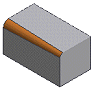
- No navegador, clique com o botão direito do mouse em uma operação e selecione Propriedades.
- Na caixa de diálogo Propriedades de operação, selecione uma opção no menu Aparência da operação.
- Clique em OK.
Reconstruir toda a geometria da peça
- Em um arquivo de peça, clique na guia Gerenciar
 painel Atualizar
painel Atualizar  Reconstruir tudo.
Reconstruir tudo.
Em contraste, o comando Atualizar regenera apenas a geometria que possui modificações importantes armazenadas em memória. Se a opção Adiar atualização for selecionada (na guia Montagem da caixa de diálogo Opções do aplicativo), você poderá continuar trabalhando sem incorporar as edições à geometria até clicar em Atualizar (não disponível no Inventor LT).